Por lo general, los usuarios suelen recibir infinidad de alertas en WhatsApp para liberar espacio de almacenamiento y, de esta forma, guardar las copias de seguridad en sus dispositivos.
«Te sugerimos que hagas una copia de seguridad de tus chats en tu cuenta de Google antes de eliminar cualquier contenido de tu teléfono», señalan desde Meta.
Sin embargo, suele suceder que este proceso genera un dolor de cabeza en los internautas. Cuando no hay suficiente espacio disponible, corren riesgo de perder información sumamente relevante.
Cómo liberar espacio de almacenamiento en WhatsApp
«Si la cantidad de almacenamiento disponible en el dispositivo llega a niveles sumamente bajos, es posible que WhatsApp no funcione correctamente», indicaron desde la compañía.
Además, agregaron que la aplicación de mensajería «puede solicitarte que liberes espacio para que continúes usando la aplicación».

Si no hay espacio de almacenamiento, es posible que la app no funcione correctamente
Por ese motivo, los usuarios deberán tener en cuenta dos trucos estratégicos para liberar espacio y recuperar la óptima funcionalidad del mensajero.
Cuenta secundaria en WhatsApp
- Ingresar a WhatsApp, ir a «Ajustes» y luego hacia «Google»
- Seleccionar la opción «Añadir otra cuenta»
- Inmediatamente, aparecer en pantalla «Iniciar sesión» y deben presionar en «Crear cuenta»
- Posteriormente, cambiar de cuenta en WhatsApp («Ajustes» – «Chats»)
- Ir hacia la parte que hace referencia a la «Copia de seguridad» y luego a «Cuenta de Google»
- Seleccionar la cuenta secundaria y, automáticamente, comenzarán a guardarse las copias de seguridad
Borrar datos almacenados en Google Drive
El segundo de los trucos para liberar almacenamiento en WhatsApp consta de eliminar datos que se hayan almacenado en Google Drive. Para lograr ello, tendrán que seguir estos pasos:
- Ir a Google Drive e ingresar a «Configuración»
- Luego, dirigirse a «Gestionar aplicaciones» y clickear en «Desconectar de Drive»